Bonjour
Encore une fois , des pubs vertes apparraissent sur les pages internet de mon ordinateur.
Est ce que quequ'un peux m'aider.
Merci d'avance
Knails

Il y a actuellement 406 visiteurs
Samedi 20 Décembre 2025
       |
[Réglé] Pubs vertes soulignées
Règles du forum
Pour afficher un rapport d'analyse ou un rapport d'infection (HijackThis, OTL, AdwCleaner etc...), veuillez utiliser le système de fichiers joints interne au forum. Seuls les formats les .txt et .log de moins de 1Mo sont acceptés. Pour obtenir de l'aide pour insérer vos fichiers joints, veuillez consulter ce tutoriel
Pour afficher un rapport d'analyse ou un rapport d'infection (HijackThis, OTL, AdwCleaner etc...), veuillez utiliser le système de fichiers joints interne au forum. Seuls les formats les .txt et .log de moins de 1Mo sont acceptés. Pour obtenir de l'aide pour insérer vos fichiers joints, veuillez consulter ce tutoriel
27 messages
• Page 1 sur 2 • 1, 2
Re: Pubs vertes soulignées
Salut knails,
Décidément, tu es abonné aux procédures de désinfection toi... est-ce que tu as au moins pris la peine de consulter les articles qu'on met à disposition en fin de procédure pour justement éviter les infections ? J'ai l'impression que non, il va vraiment falloir changer ton comportement sur la toile, car sinon, tu seras constamment réinfecté...
Eh oui ces fameuses pubs intempestives ! Mais elles ne sont pas arrivées là toutes seules... !
Je vais te prendre en charge pour la désinfection, mais d'abord, je vais te demander de prendre connaissance de ces quelques règles :
 FRST – Scan :
FRST – Scan :
 Sous Windows Vista/Seven/8, clique droit sur FRST puis Exécuter en tant qu'administrateur
Sous Windows Vista/Seven/8, clique droit sur FRST puis Exécuter en tant qu'administrateur 

---------------------------------------------------
Sont donc attendus les 2 rapports de FRST.
Décidément, tu es abonné aux procédures de désinfection toi... est-ce que tu as au moins pris la peine de consulter les articles qu'on met à disposition en fin de procédure pour justement éviter les infections ? J'ai l'impression que non, il va vraiment falloir changer ton comportement sur la toile, car sinon, tu seras constamment réinfecté...
Encore une fois , des pubs vertes apparraissent sur les pages internet de mon ordinateur.
Eh oui ces fameuses pubs intempestives ! Mais elles ne sont pas arrivées là toutes seules... !
Je vais te prendre en charge pour la désinfection, mais d'abord, je vais te demander de prendre connaissance de ces quelques règles :
La désinfection ne sera terminée que lorsque je le dirai. Merci de continuer jusqu'au bout, même si les symptômes apparents ont disparu.
Les outils que je te demanderai de télécharger devront être enregistrés sur ton bureau : aide en images
(merci à H.A.W.X).Tous les rapports devront être joints sur le forum comme mentionné dans ce tutoriel.
Ne suis pas plusieurs procédures de désinfection sur différents forums, au risque d'endommager ton système d'exploitation.
Ne fais rien de ta propre initiative.
Je suis bénévole : je ne pourrai donc pas toujours te répondre de suite.
 FRST – Scan :
FRST – Scan :- Si ton Windows est en 32 bits, télécharge FRST sur ton bureau (← Important !).
- Si ton Windows est en 64 bits, télécharge FRST64 sur ton bureau (← Important !).
- Le téléchargement se lance automatiquement, tu n'as donc pas besoin de cliquer sur un lien.
Aide : comment savoir si Windows est en 32 ou 64 bits.
- Ferme toutes les applications en cours, y compris ton navigateur.
- Lance FRST.
 Sous Windows Vista/Seven/8, clique droit sur FRST puis Exécuter en tant qu'administrateur
Sous Windows Vista/Seven/8, clique droit sur FRST puis Exécuter en tant qu'administrateur 
- Accepte les conditions d'utilisation, puis clique sur le bouton Scan :

- A la fin du scan, deux rapports s'ouvriront.
- Ceux-ci sont présents sur ton bureau sous le nom de FRST.txt et Addition.txt.
- Joins ces 2 rapports dans ta prochaine réponse en suivant ce tutoriel.
---------------------------------------------------
Sont donc attendus les 2 rapports de FRST.
-

guugues - PC-Infopraticien

- Messages: 3801
- Inscription: 15 Avr 2012 18:43
- Localisation: Sud-Ouest
Re: Pubs vertes soulignées
Bonjour
Merci pour la réponse.
Non ce n'est pas venu tout seul. C'est arrivé après le téléchargement d'open Office sur le site officiel.
Voici les deux fichiers.
Encore merci
Knails
Merci pour la réponse.
Non ce n'est pas venu tout seul. C'est arrivé après le téléchargement d'open Office sur le site officiel.
Voici les deux fichiers.
Encore merci
Knails
Vous n’avez pas les permissions nécessaires pour voir les fichiers joints à ce message.
- knails
- Apprenti(e) Expert(e)

- Messages: 109
- Inscription: 16 Fév 2012 21:20
Re: Pubs vertes soulignées
Bonsoir
sur le bas de la page du site d'open office il est écrit...
il y avait probablement des choses à décocher à l'installation...ou, peut-être open-office fourgue maintenant des adwares d'"open office"
une petite remarque..... ce n'est pas le cas de libre-office qui est la version à but non lucratif de l'évolution d'open-office ces 2 dernières années après scission du groupe des concepteurs (la majorité étant parti chez libre office)
libre office, bien sur, lit parfaitement les fichiers open-office (encore pour l'instant en tout cas) car c'est à la base le même code.
knails a écrit:Bonjour
C'est arrivé après le téléchargement d'open Office sur le site officiel.
Knails
sur le bas de la page du site d'open office il est écrit...
Ce produit est entièrement gratuit et présente à l'utilisateur des offres de produits supplémentaires pouvant comporter des messages publicitaires
il y avait probablement des choses à décocher à l'installation...ou, peut-être open-office fourgue maintenant des adwares d'"open office"
une petite remarque..... ce n'est pas le cas de libre-office qui est la version à but non lucratif de l'évolution d'open-office ces 2 dernières années après scission du groupe des concepteurs (la majorité étant parti chez libre office)
libre office, bien sur, lit parfaitement les fichiers open-office (encore pour l'instant en tout cas) car c'est à la base le même code.
-

EinsteinZero - Moderateur

- Messages: 18564
- Inscription: 27 Déc 2009 16:22
- Localisation: Normandie
Re: Pubs vertes soulignées
Salut !
 Ton PC est infecté par des PUP / Adwares, qui ont les caractéristiques d'afficher des pubs intempestives, de collecter tes habitudes de navigation et d'installer des toolbars , car tu n'es pas assez vigilant(e) lors de l'installation de logiciels gratuits, qui proposent souvent ces PUP / Adwares pré-cochés pour l'installation.
Ton PC est infecté par des PUP / Adwares, qui ont les caractéristiques d'afficher des pubs intempestives, de collecter tes habitudes de navigation et d'installer des toolbars , car tu n'es pas assez vigilant(e) lors de l'installation de logiciels gratuits, qui proposent souvent ces PUP / Adwares pré-cochés pour l'installation.
Afin d'éviter ce genre d'infections, quelques recommandations :
 A lire impérativement : Stop les publicités intempestives
A lire impérativement : Stop les publicités intempestives
 1- Désinstallation des PUP / Adwares / logiciels inutiles via le panneau de configuration :
1- Désinstallation des PUP / Adwares / logiciels inutiles via le panneau de configuration :
Désinstalle les logiciels suivants via : Démarrer → Panneau de configuration → Programmes → Programmes et fonctionnalités :
Si certains ne veulent pas se désinstaller, ce n'est pas grave, passe aux suivants.
 2- FRST – Fix :
2- FRST – Fix :
 Sous Windows Vista/Seven/8, clique droit sur FRST puis Exécuter en tant qu'administrateur
Sous Windows Vista/Seven/8, clique droit sur FRST puis Exécuter en tant qu'administrateur 

 3- Paramètres de Google Chrome :
3- Paramètres de Google Chrome :
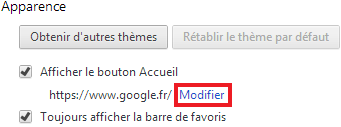
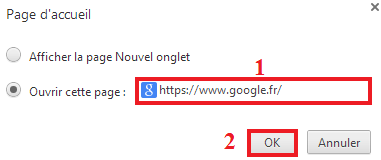


 4- AdwCleaner – Nettoyage :
4- AdwCleaner – Nettoyage :
 Sous Windows Vista/Seven/8, clique droit sur AdwCleaner puis Exécuter en tant qu'administrateur
Sous Windows Vista/Seven/8, clique droit sur AdwCleaner puis Exécuter en tant qu'administrateur 
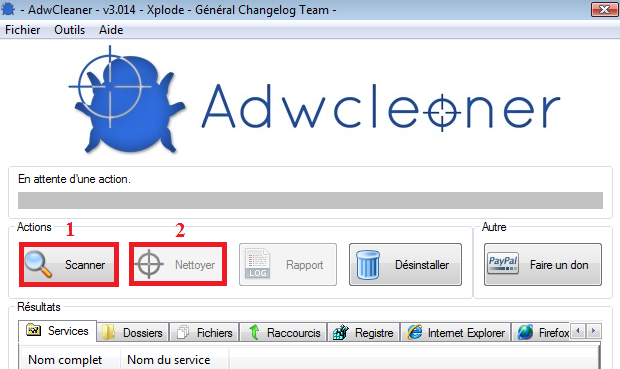
 5- Junkware Removal Tool :
5- Junkware Removal Tool :
 Sous Windows Vista/Seven/8, clique droit sur JRT puis Exécuter en tant qu'administrateur
Sous Windows Vista/Seven/8, clique droit sur JRT puis Exécuter en tant qu'administrateur 

---------------------------------------------------------------------
Sont attendus les rapports de FRST, AdwCleaner, et JRT.
 Ton PC est infecté par des PUP / Adwares, qui ont les caractéristiques d'afficher des pubs intempestives, de collecter tes habitudes de navigation et d'installer des toolbars , car tu n'es pas assez vigilant(e) lors de l'installation de logiciels gratuits, qui proposent souvent ces PUP / Adwares pré-cochés pour l'installation.
Ton PC est infecté par des PUP / Adwares, qui ont les caractéristiques d'afficher des pubs intempestives, de collecter tes habitudes de navigation et d'installer des toolbars , car tu n'es pas assez vigilant(e) lors de l'installation de logiciels gratuits, qui proposent souvent ces PUP / Adwares pré-cochés pour l'installation. Afin d'éviter ce genre d'infections, quelques recommandations :
En cas de téléchargements de logiciels, les effectuer uniquement via les sites officiels des éditeurs.
Ne télécharge pas tes logiciels sur des sites comme Softonic ou 01.net.
Prendre connaissance de ce qui est indiqué lors de l'installation de logiciels : s'assurer de décocher les éventuelles cases pré-sélectionnées.
 A lire impérativement : Stop les publicités intempestives
A lire impérativement : Stop les publicités intempestives 1- Désinstallation des PUP / Adwares / logiciels inutiles via le panneau de configuration :
1- Désinstallation des PUP / Adwares / logiciels inutiles via le panneau de configuration :Désinstalle les logiciels suivants via : Démarrer → Panneau de configuration → Programmes → Programmes et fonctionnalités :
- IMBooster4Web (Adware)
- Mysearchdial (Adware)
- PC Speed Maximizer v3.2 (Rogue)
- Safer-Surf (Inutile)
Si certains ne veulent pas se désinstaller, ce n'est pas grave, passe aux suivants.
 2- FRST – Fix :
2- FRST – Fix :- Télécharge la pièce jointe suivante sur ton bureau (au même endroit que FRST) :
- Ferme toutes les applications, y compris ton navigateur.
- Relance FRST.
 Sous Windows Vista/Seven/8, clique droit sur FRST puis Exécuter en tant qu'administrateur
Sous Windows Vista/Seven/8, clique droit sur FRST puis Exécuter en tant qu'administrateur 
- Clique sur le bouton Fix :

- Un rapport du nom de Fixlog.txt sera créé sur ton bureau.
- Joins ce rapport dans ta prochaine réponse en suivant ce tutoriel.
 3- Paramètres de Google Chrome :
3- Paramètres de Google Chrome :- Lance Google Chrome et clique sur l'icône suivante, en haut à droite :

- Puis clique sur Paramètres :

- Dans la catégorie Apparence, assure-toi que google est ta page de démarrage :
- Si ce n'est pas le cas, clique sur Modifier :
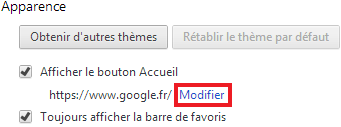
- Dans la section Ouvrir cette page, entre l'URL de google et valide par OK:
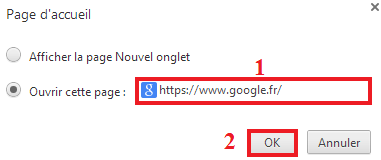
- Dans la catégorie Recherche, clique sur Gérer les moteurs de recherche... :

- Assure-toi que Google est utilisé par défaut.
- Si ce n'est pas le cas, passe le curseur de la souris sur la ligne relative à Google et choisis Utiliser par défaut.
- Si un autre moteur de recherche, que tu ne connais pas, est présent, passe le curseur de la souris dessus et clique sur la croix pour le supprimer :

- Puis valide par OK.
 4- AdwCleaner – Nettoyage :
4- AdwCleaner – Nettoyage :- Télécharge AdwCleaner sur ton bureau.
- Lance AdwCleaner.
 Sous Windows Vista/Seven/8, clique droit sur AdwCleaner puis Exécuter en tant qu'administrateur
Sous Windows Vista/Seven/8, clique droit sur AdwCleaner puis Exécuter en tant qu'administrateur 
- Clique sur le bouton Scanner.
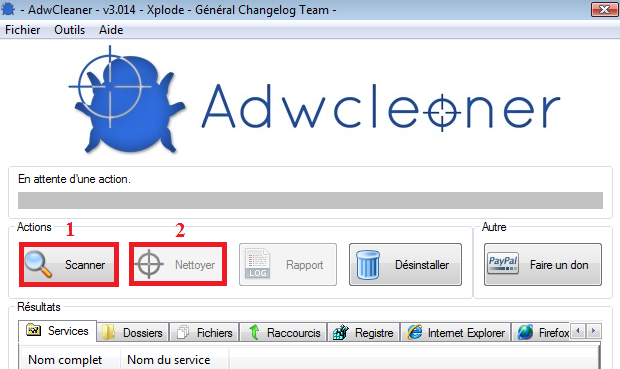
- Une fois le scan terminé, clique sur le bouton Nettoyer.
- Accepte le message d'informations en cliquant sur OK.
- Il te sera demandé de redémarrer l'ordinateur : accepte en cliquant sur OK.
- Une fois le PC redémarré, un rapport s'ouvrira automatiquement.
- Celui-ci est disponible ici : C:\AdwCleaner\AdwCleaner[S0].txt.
- Joins ce rapport dans ta prochaine réponse en suivant ce tutoriel.
 5- Junkware Removal Tool :
5- Junkware Removal Tool :- Télécharge Junkware Removal Tool sur ton bureau.
- Lance Junkware Removal Tool.
 Sous Windows Vista/Seven/8, clique droit sur JRT puis Exécuter en tant qu'administrateur
Sous Windows Vista/Seven/8, clique droit sur JRT puis Exécuter en tant qu'administrateur 
- Lorsque la fenêtre suivante apparaît, appuie sur n'importe quelle touche de ton clavier pour lancer l'outil :

- Le nettoyage commence. Le bureau est susceptible de disparaître, c'est normal. Laisse travailler l'outil.
- Un rapport va s'ouvrir automatiquement.
- Celui-ci est présent sur ton bureau sous le nom de JRT.txt.
- Joins ce rapport dans ta prochaine réponse en suivant ce tutoriel.
---------------------------------------------------------------------
Sont attendus les rapports de FRST, AdwCleaner, et JRT.
Vous n’avez pas les permissions nécessaires pour voir les fichiers joints à ce message.
-

guugues - PC-Infopraticien

- Messages: 3801
- Inscription: 15 Avr 2012 18:43
- Localisation: Sud-Ouest
Re: Pubs vertes soulignées
Bonsoir
Encore merci pour cette aide.
J'ai fait ce qu'il fallait pour Goggle Chrome.
Les pièces jointes sont présentes.
Merci et en attendant la prochaine réponse
Knails
Encore merci pour cette aide.
J'ai fait ce qu'il fallait pour Goggle Chrome.
Les pièces jointes sont présentes.
Merci et en attendant la prochaine réponse
Knails
Vous n’avez pas les permissions nécessaires pour voir les fichiers joints à ce message.
- knails
- Apprenti(e) Expert(e)

- Messages: 109
- Inscription: 16 Fév 2012 21:20
Re: Pubs vertes soulignées
Salut knails ! 
Ok pour les rapports. On va recontrôler le système :
 FRST – Réanalyse :
FRST – Réanalyse :
 Sous Windows Vista/Seven/8, clique droit sur FRST puis Exécuter en tant qu'administrateur
Sous Windows Vista/Seven/8, clique droit sur FRST puis Exécuter en tant qu'administrateur 

--------------------------------------------------------
Sont donc attendus les 2 rapports de FRST.
Ok pour les rapports. On va recontrôler le système :
 FRST – Réanalyse :
FRST – Réanalyse :- Ferme toutes les applications en cours, y compris ton navigateur.
- Relance FRST.
 Sous Windows Vista/Seven/8, clique droit sur FRST puis Exécuter en tant qu'administrateur
Sous Windows Vista/Seven/8, clique droit sur FRST puis Exécuter en tant qu'administrateur 
- Une mise à jour du logiciel peut être faite.
- Accepte les conditions d'utilisation.
- Coche la case Addition.txt, puis clique sur le bouton Scan :

- A la fin du scan, deux rapports s'ouvriront.
- Ceux-ci sont présents sur ton bureau sous le nom de FRST.txt et Addition.txt.
- Joins ces 2 rapports dans ta prochaine réponse en suivant ce tutoriel.
--------------------------------------------------------
Sont donc attendus les 2 rapports de FRST.
-

guugues - PC-Infopraticien

- Messages: 3801
- Inscription: 15 Avr 2012 18:43
- Localisation: Sud-Ouest
Re: Pubs vertes soulignées
Salut ! 
Ok pour les rapports. On continue :
 Désinstalle le logiciel suivant via : Démarrer → Panneau de configuration → Programmes → Programmes et fonctionnalités :
Désinstalle le logiciel suivant via : Démarrer → Panneau de configuration → Programmes → Programmes et fonctionnalités :
-----------------------------------------------------------------------
 1- Shortcut_Module :
1- Shortcut_Module :
 Sous Windows Vista/Seven/8, clique droit sur Shortcut_Module puis Exécuter en tant qu'administrateur
Sous Windows Vista/Seven/8, clique droit sur Shortcut_Module puis Exécuter en tant qu'administrateur 

 2- Malwarebytes Anti-Malware :
2- Malwarebytes Anti-Malware :







-----------------------------------------------------------------------
Sont attendus les rapports de Shortcut_Module et MBAM.
Ok pour les rapports. On continue :
 Désinstalle le logiciel suivant via : Démarrer → Panneau de configuration → Programmes → Programmes et fonctionnalités :
Désinstalle le logiciel suivant via : Démarrer → Panneau de configuration → Programmes → Programmes et fonctionnalités :- Malwarebytes Anti-Malware version 1.75.0.1300 (obsolète)
-----------------------------------------------------------------------
 1- Shortcut_Module :
1- Shortcut_Module :- Désactive temporairement ton antivirus.
- Télécharge Shortcut_Module sur ton bureau.
- Lance Shortcut_Module.
 Sous Windows Vista/Seven/8, clique droit sur Shortcut_Module puis Exécuter en tant qu'administrateur
Sous Windows Vista/Seven/8, clique droit sur Shortcut_Module puis Exécuter en tant qu'administrateur 
- Clique sur le bouton Nettoyer :

- Le PC va redémarrer.
- Une fois le PC redémarré, un rapport est généré ici : C:\Shortcut_Module_ Date_Heure.
- Joins ce rapport dans ta prochaine réponse en suivant ce tutoriel.
 2- Malwarebytes Anti-Malware :
2- Malwarebytes Anti-Malware :- Branche tous tes médias amovibles (clés USB, disques durs externes).
- Télécharge Malwarebytes Anti-Malware sur ton bureau.
- Le fichier mbam-setup apparaît sur ton bureau : lance-le pour installer le logiciel.
- Lors de l'installation, pense à décocher la case Activer l'essai gratuit de Malwarebytes Anti-Malware Premium.
- Clique sur le bouton Terminer. Le logiciel démarre.
- Dans l'onglet Examen, coche la case Examen « Personnalisé » :

- Clique alors sur Examiner maintenant :

- Coche la case Recherche de Rootkits.
- Sélectionne l'option Traiter les détections comme des malveillants pour les catégories PUP et PUM.
- Puis sélectionne tous les lecteurs dans la catégorie de droite :

- Clique ensuite sur le bouton Lancer l'examen :

- Mets alors le logiciel à jour en cliquant sur Mettre à jour maintenant :

- Le logiciel se met à jour et l'analyse commence. Cela peut prendre un certain temps.
- Laisse travailler l'outil sans l’interrompre, jusqu'à ce que l'analyse soit terminée.
- Si des menaces sont détectées, clique sur le bouton Tout mettre en quarantaine :

- Clique ensuite sur Exporter le journal puis sur Fichier texte (*.txt) :

- Attribue au fichier le nom de mbam puis clique sur Enregistrer.
- Le rapport est disponible ici : C:\mbam.txt.
- Si l'outil t'a demandé de redémarrer le PC, fais-le de suite.
- Joins le rapport dans ta prochaine réponse en suivant ce tutoriel.
-----------------------------------------------------------------------
Sont attendus les rapports de Shortcut_Module et MBAM.
-

guugues - PC-Infopraticien

- Messages: 3801
- Inscription: 15 Avr 2012 18:43
- Localisation: Sud-Ouest
Re: Pubs vertes soulignées
Bonjour
Je ne sais plus c'est lequel mon antivirus.
Du coup j'ai essayer de lancer shortcut module mais il s'est arrété avant la fin sans aucune explication.
Je suis d'ésolé de pas avoir reussi.
Merci
Knails
Je ne sais plus c'est lequel mon antivirus.
Du coup j'ai essayer de lancer shortcut module mais il s'est arrété avant la fin sans aucune explication.
Je suis d'ésolé de pas avoir reussi.
Merci
Knails
- knails
- Apprenti(e) Expert(e)

- Messages: 109
- Inscription: 16 Fév 2012 21:20
Re: Pubs vertes soulignées
Salut ! 
Tu n'as qu'un antivirus : c'est Microsoft Security Essentials.
Pour le désactiver, suis ce tutoriel.
Après l'avoir désactivé, tu refais la procédure avec Shortcut_Module.
-------------------------------------------------
Est attendu le rapport de Shortcut_Module.
knails a écrit:Je ne sais plus c'est lequel mon antivirus.
Tu n'as qu'un antivirus : c'est Microsoft Security Essentials.
Pour le désactiver, suis ce tutoriel.
Après l'avoir désactivé, tu refais la procédure avec Shortcut_Module.
-------------------------------------------------
Est attendu le rapport de Shortcut_Module.
-

guugues - PC-Infopraticien

- Messages: 3801
- Inscription: 15 Avr 2012 18:43
- Localisation: Sud-Ouest
27 messages
• Page 1 sur 2 • - 1, 2
Sujets similaires
Bonjour,Depuis que j'ai changer carte mère, processeur etc..sur mon pc bureau, lorsque je branche en USB mon tel le dossier photos n'apparait pas.Cdt
Réponses: 14
Salut tout le mondeCela fait deux jours, suite à une erreur de pilote pour ma carte mère, j'ai en extrémité faire réparer Windows, de plus j'ai perdu toutes mes restaurations antérieures et je galère, car tous mes onglets dans Widgets ont disparu.à la place, j'ai une fenêtre grise? J'ai essayé c ...
Réponses: 25
Bonjour,J'ai installé sur mon pc bureau windows11, puis j'ai également installé l'apparence de windows10, c'est bon sauf que lorsque je clic droit sur le bureau, l'écran éteins une fraction de seconde, mais,je n'ai pas la, petite fenêtre qui s'ouvre habituellement.Cdt
Réponses: 81
Salut tout le monde j'ai reçu mon pc portable : Asus gaming ROG Strix G16 STRIX-G16-G615JMR-RV185W 16" FHD+ 165 Hz Intel® Core? i7 16 Go RAM 512 Go SSD Nvidia GeForce RTX 5060 Gris Lors de la mise en service de ce nouveau pc, il me demande : ajouter votre compte Microsoft, .... ma question est ...
Réponses: 2
Bonjour,Dans ma tour, j'ai installé une carte Asrock A520M- HDV, (j'ai un DVD asrock que je n'ai pas mis dedans). Le ventirad Arctic alpine 23co,Le disque Crucial BX500 SATA SSD?Le processeur AMD Rysen 5 5500,J'ai ajouter une Ram 8go,Et j'ai gardé la carte graphique Geforce GT 710 1go.J'ai mis le p ...
Réponses: 22
Bonjour,j'ai encore un souci suite au sujet de mon écran ICI. Etant donné qu'il est noté réglé, peut-être qu'il n'est plus trop "visible".Mon ancien écran ayant rendu l'âme après 17 ans, j'ai acheté un écran Acer 24 pouces cba242yabir trouvé en solde à 109? chez Leclerc. Je le trouve franc ...
Réponses: 14
Qui est en ligne
Utilisateurs parcourant ce forum: Aucun utilisateur enregistré et 6 invités
|
.: Nous contacter :: Flux RSS :: Données personnelles :. |
